Filmkvalitet
- Filminspelningsstorlek
- 4K-filminspelning
- Bildområde
- Kort som kan lagra filmer
- Hög bildfrekvens
- Videofiler som överskrider 4 GB
- Total filminspelningstid och filstorlek per minut
- Maximal filminspelningstid
Du kan ställa in bildstorlek, bildhastighet, komprimeringsmetod och registreringsformat i [Insp.storl. film]-menyn på [: Filmkvalitet].
Bildhastigheten som visas på [Insp.storl. film]-skärmen växlar automatiskt beroende på [: Videosystem]-inställningen ().
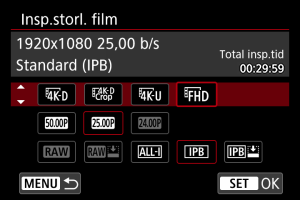
-
En annan skärm visas när [
Registr. alt.] i [
: Regist. funk+kort/mappval] är inställt på [
,
].
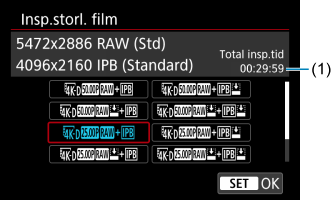
- (1) Inspelningstiden för kortet med mindre tillgänglig tid visas.
- Filmer i RAW-format spelas in vid 5472× 2886 och filmer i MP4-format vid 4096 × 2160.
AKTA!
- Kortets skriv-/läsningshastigheter som krävs för inspelning av filmer (prestandakrav för kort) varierar beroende på filmkvaliteten. Se Kort som kan lagra filmer för att kontrollera prestandakrav innan du spelar in filmer.
Filminspelningsstorlek
Bildstorlek
| Bildstorlek | Sidförhållande | |
|---|---|---|
| 5472×2886 | 17:9 | |
| 4096×2160 | 17:9 | |
| 4096×2160 | 17:9 | |
| 3840×2160 | 16:9 | |
| 1920×1080 | 16:9 | |
Filmer kan beskäras runt bildens mitt som om de spelats in med ett teleobjektiv.
AKTA!
- Om du ändrar [
: Videosystem]-inställningen måste du även ställa in [
: Filmkvalitet] igen.
- Andra enheter kanske inte spelar upp filmer såsom 4K,
/
och filmer med hög bildfrekvens normalt eftersom uppspelningen är processintensiv.
- Synlig upplösning och brus varierar något beroende på filmkvaliteten och inställningar för det använda objektivet.
4K-filminspelning
- Att spela in 4K-filmer kräver ett stabilt och snabbt minneskort. Se Kort som kan lagra filmer för mer information.
- 4K eller filmer med hög bildfrekvens ökar belastningen kraftigt vilket kan öka den interna kameratemperaturen snabbare eller högre än för vanliga filmer. Om en röd
-symbol visas under filminspelning kan kortet vara för varmt. Avbryt inspelningen och låt kameran svalna innan du tar ut det. (Ta inte bort kortet direkt.)
- Från en 4K-film kan du välja vilken bildruta som ska sparas på kortet som en JPEG-stillbild ().
AKTA!
- AF används inte för att ställa in fokus när
/
eller
/
är inställd. Inga AF-punkter visas. Observera också att fokusguiden inte visas. Inte ens med objektivets omkopplare för fokuseringsmetod inställd på
.
Bildområde
Filmbildområdet varierar beroende på faktorer såsom inställningar för filmkvalitet och objektivet som används.
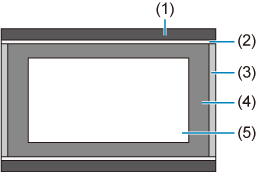
- (1) Stillbilder (5 472×3 648) (JPEG L)
- (2)
(1 920×1 080)
- (3) RAW-filmer (5 472×2 886)/
(4 096×2 160)
- (4)
(3840×2160)
- (5)
(4096×2160)
Bildhastighet (b/s: bildrutor per sekund)
-
[
] 119,9 b/s/[
] 59,94 b/s/[
] 29,97 b/s
För områden där TV-systemet är NTSC (såsom Nordamerika, Japan, Sydkorea och Mexiko osv.). Se Hög bildfrekvens för
.
-
[
] 100,00 b/s/[
] 50,00 b/s/[
] 25,00 b/s
För områden där TV-systemet är PAL (såsom Europa, Ryssland, Kina och Australien osv.). Se Hög bildfrekvens för
.
-
[
] 23,98 b/s/[
] 24,00 b/s
Främst för filmsyften.
(23,98 b/s) är tillgänglig när [
: Videosystem] är inställt på [För NTSC].
Komprimeringsmetod
-
[
] RAW (Ljus)
Eftersom filmen spelas in med en lägre överföringskapacitet än RAW (Standard), blir filstorleken mindre än med RAW (Standard) och visningskompatibiliteten blir högre. Detta gör att tillgänglig inspelningstid blir längre med RAW (standard) (med ett kort som har samma kapacitet).
-
[
] ALL-I (För redigering av/endast I)
Komprimerar varje bildruta, en åt gången för inspelning. Även om filstorlekar är större än med IPB (standard) är filmer mer lämpade för redigering.
-
[
] IPB (Standard)
Komprimerar effektivt flera bilder åt gången för registrering. Filstorlekar är mindre än med ALL-I (för redigering) vilket möjliggör filminspelning under längre perioder (med ett kort med samma kapacitet).
-
[
] IPB (Ljus)
Eftersom filmen spelas in med en lägre överföringskapacitet än med IPB (Standard), blir filstorleken mindre än med IPB (Standard) och visningskompatibiliteten blir högre. Detta gör att tillgänglig inspelningstid blir längre med IPB (standard) (med ett kort som har samma kapacitet).
Filminspelningsformat
-
[
] RAW
När [
] eller [
] är vald spelas filmer in som RAW-videofiler (filändelse ”.CRM”).
-
[
] MP4
När [
], [
] eller [
] är vald spelas filmer in som MP4-videofiler (filändelse ”.MP4”). Filformatet ger högre kompatibilitet för uppspelning än med MOV.
RAW-filmer
RAW-filmer är rådata, obearbetade data från bildsensorn som spelas in på kortet digitalt.
Du kan använda Digital Photo Professional (EOS-programvara) till att bearbeta RAW-filmer. Du kan justera dina bilder beroende på hur de ska användas och sedan generera JPEG, HEIF eller andra typer av bilder som återspeglar dessa justeringar.
AKTA!
- RAW-filmer kan inte bearbetas med [
: RAW-bildbearbetning].
Obs!
- Om du vill visa RAW-filmer på en dator rekommenderas Digital Photo Professional (EOS-programvara, nedan kallat DPP).
- Äldre versioner av DPP ver.4.x stöder inte visning, bearbetning, redigering eller annan hantering av RAW-filmer som spelats in med den här kameran. Om du har en tidigare version av DPP ver.4.x installerad på datorn hämtar och installerar du den senaste versionen av DPP på Canons webbplats för att uppdatera den (). (Den tidigare versionen kommer att skrivas över.) DPP ver.3.x eller tidigare stöder inte heller visning, bearbetning, redigering eller annan hantering av RAW-filmer som spelats in med den här kameran.
- Det är inte säkert att kommersiellt tillgänglig programvara kan användas för att visa RAW-filmer inspelade med den här kameran. Information om kompatibilitet får du från tillverkaren av programvaran.
- För att prioritera gradering i högdagrar ska du ange Canon Log. Ställ in färgmatrisen på CINEMA EOS Original för RAW-filmer.
Kort som kan lagra filmer
Mer information om kort som kan spela in på varje filmkvalitetsnivå finns på Canons webbplats.
Testa kortet genom att spela in ett par filmer och kontrollera att de kan spelas in korrekt vid angiven storlek ().
AKTA!
- Formatera kort genom att välja [Lågnivåformatering] i [
: Formatera kort] () innan du spelar in 4K-filmer.
- Om du använder ett kort med långsam skrivning för inspelning av filmer kanske filmen inte spelas in på rätt sätt. Om du visar en film på ett långsamt minneskort kanske den inte visas på rätt sätt.
- När du spelar in film ska du använda ett högprestandakort med en skrivhastighet som är betydligt högre än bithastigheten.
- Om filmer inte kan spelas in ordentligt formaterar du kortet och försöker igen. Om du formaterar kortet och det inte löser problemet kan du få mer information på korttillverkarens webbplats m.m.
Hög bildfrekvens
Du kan spela in filmer med Full HD med en hög bildfrekvens på 119,9 eller 100,0 b/s. Det här är idealiskt vid inspelning av filmer som ska spelas upp i slow motion. Den maximala inspelningstiden per film är 7 minuter och 29 sekunder.

- Filmer spelas in i
- eller
-kvalitet.
- Ljudet spelas inte in i filmer med hög bildfrekvens.
- Tidkoden som visas under filminspelningen flyttas fram fyra sek. per sekund.
- Eftersom filmer med hög bildfrekvens spelas in som videofiler på 29,97 b/s och 25,00 b/s spelas de upp i slow motion med 1/4 hastighet.
AKTA!
-
Försiktighetsåtgärder när den är inställd på [Hög bildfrekvens: På]
- Tidkoder registreras inte när [Räkna framåt] är inställt på [Alltid] i [
: Tidkod] ().
- Kontrollera [Insp.storl. film]-inställningen om du återställer den här inställningen till [Av].
- Skärmen kanske flimrar om du spelar in filmer med hög bildfrekvens under lysrörs- eller LED-belysning.
- En kort stund när du startar och stoppar inspelning av filmer med hög bildfrekvens uppdateras filmen inte och bilden stannar tillfälligt. Var medveten om detta när du spelar in film på externa enheter via HDMI.
- Filmens bildhastighet som visas på skärmen när du spelar in filmer med hög bildfrekvens motsvarar inte bildhastigheten för den inspelade filmen.
- Hörlurar kan inte användas (inget ljud hörs).
Videofiler som överskrider 4 GB
Även om du spelar in en film som överskrider 4 GB kan du fortsätta spela in utan avbrott.
Total filminspelningstid och filstorlek per minut
Maximal filminspelningstid
-
Vid inspelning av filmer utan hög bildfrekvens
Den maximala inspelningstiden för ett filmklipp är 29 minuter och 59 sekunder. När du har nått 29 minuter och 59 sekunder avbryts inspelningen automatiskt. Du kan börja spela in en film igen genom att trycka på
-knappen (som spelar in filmen som en ny fil).
-
Vid inspelning av filmer med hög bildfrekvens
Den maximala inspelningstiden för är film är 7 minuter och 29 sekunder. När du har nått 7 minuter och 29 sekunder avbryts inspelningen automatiskt. Du kan börja spela in en film med hög bildfrekvens igen genom att trycka på
-knappen (som spelar in filmen som en ny fil).